网页如何滚动截屏 新版Edge浏览器如何滚动截屏网页
更新时间:2023-11-06 13:05:37作者:jiang
网页如何滚动截屏,在如今数字化时代,网页截屏已经成为我们日常生活中的一项基本技能,而随着新版Edge浏览器的推出,滚动截屏功能更是为我们带来了极大的便利。无论是需要保存整个网页内容,还是想要捕捉一张长页面的截图,新版Edge浏览器都能轻松满足我们的需求。通过简单的操作,我们可以一次性截取整个页面的内容,并且还能自定义保存的格式和质量,使得截屏过程更加灵活和高效。让我们一起来探索一下如何利用新版Edge浏览器实现滚动截屏,为我们的网页浏览体验增添一份便捷和美好。
步骤如下:
1.●启动Edge浏览器,随便打开一个网页,例如百度经验首页;
●点击右上角的【•••】。
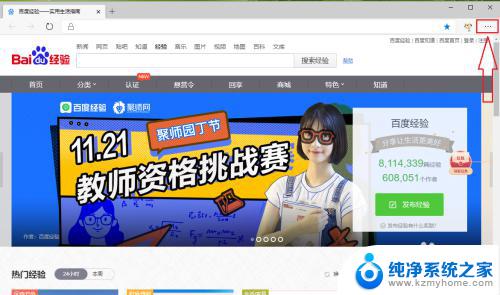
2.点击【网页捕获】。
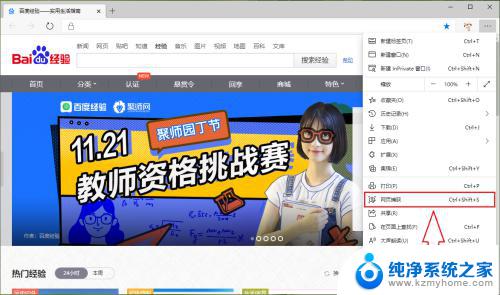
3.此时屏幕上的鼠标指针会变成“+”,这个时候按住鼠标左键。往下拖动出需要截图的界面。
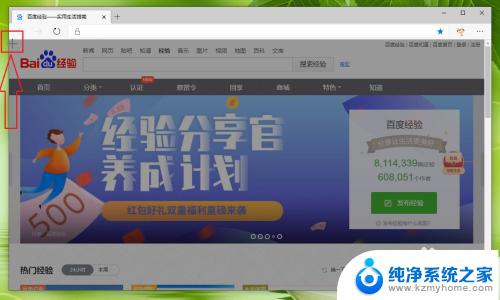
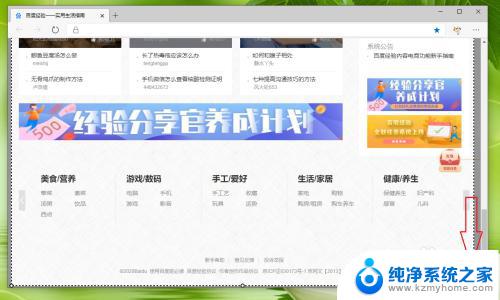
4.松开鼠标,在弹出的菜单中点击【复制】,即可将截图复制到剪贴板。
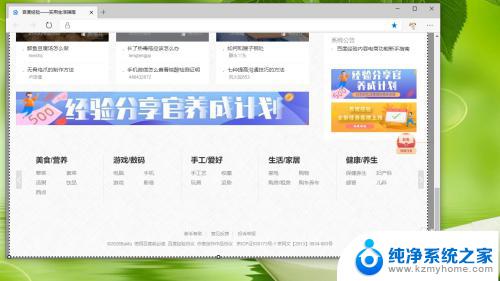
5.打开word或者画图等工具,就能把刚才的截图粘贴出来了。
●例如打开一个word文档,将光标定位到插入处;
●按键盘上的“ctrl+v”组合键,即可看到刚才的截图了。
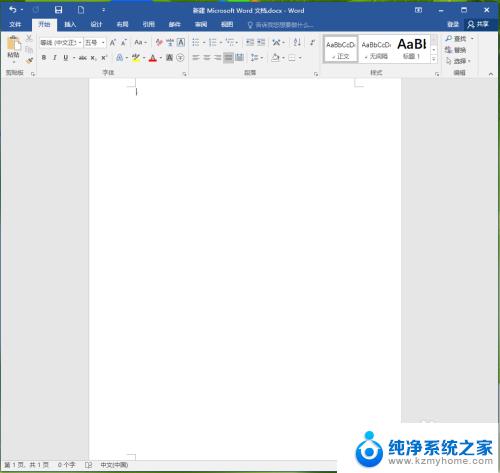
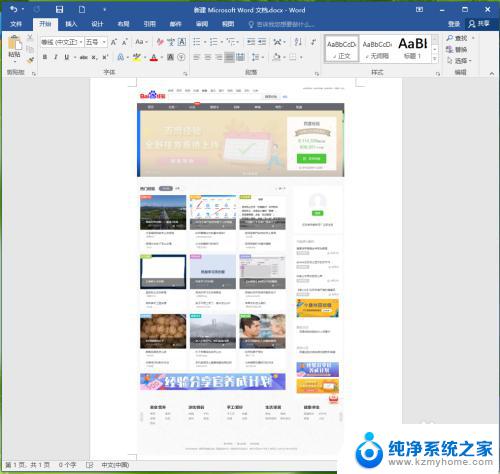
以上是网页如何滚动截屏的全部内容,如果出现这种现象,您可以根据本文提供的方法进行解决,希望这些方法能够对您有所帮助。
网页如何滚动截屏 新版Edge浏览器如何滚动截屏网页相关教程
- 网页滚动截屏怎么操作 电脑如何实现滚动截屏
- 页面已拦截如何关闭 Edge浏览器如何关闭网站弹窗拦截
- 华为如何滚动截图 华为手机如何进行滚动截屏操作
- windows怎么滚动截屏 Windows 10 如何使用滚动截图功能
- 电脑能滚动截图的方法 华为手机如何进行滚动截屏
- 电脑截图滚动如何操作 电脑滚动截屏工具
- 电脑屏幕可以滚动截屏吗 电脑怎样进行滚动截屏操作
- 网页截图怎么截全屏 如何快速保存网页全屏截图
- 电脑上滚动截屏怎么操作 电脑滚动截屏的操作方法
- 笔记本滚动截屏怎么操作 电脑滚动截屏的步骤和操作方法
- word 文档怎么设置成excel word如何导入excel
- mobi的文件怎么打开 mobi文件如何打开
- 手提电脑键盘解锁按哪个键 笔记本电脑键盘密码忘记了怎么打开
- 电脑键盘灯怎么一直亮 笔记本键盘灯如何设置长亮
- 如何破解不允许截屏 解除应用截屏限制的方法
- 新电脑c盘扩容 电脑C盘空间不足如何扩容
电脑教程推荐